TT 注文タイプ
TT 注文タイプ テンプレートの管理
テンプレートを使って、頻繁に使用する TT 注文タイプ設定を今後のために保存できます。TT 注文タイプのフライアウトからすばやく既定の値のセットを選択して、MD Trader にてカスタム操作ボタンに値のセットを割り当てることができます。特定の TT 注文タイプに複数のテンプレートを作成したり、異なった TT 注文タイプに異なったテンプレートのセットを作成できます。これらのテンプレートをドロップダウンから選択して、保存値で注文パラメータ欄を生成できます。
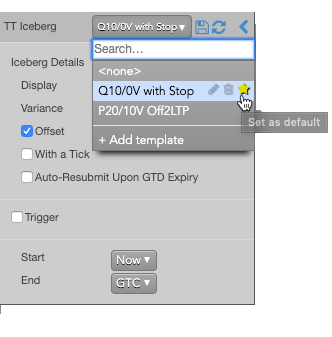
テンプレートドロップダウン メニューを使って、関連する TT 注文タイプを選択するたびに選択済みとして表示される、既定テンプレートを指定できます (黄色の星に含まれています)。既定のシステム設定に戻すには、<none> オプションを選択します。
TT 注文タイプ テンプレートの作成
TT 注文タイプ テンプレートを作成するには
-
MD Trader や [Order Ticket] から TT 注文タイプを選択します。
-
[Templates] (テンプレート) ドロップダウンから [Add template] (テンプレートの追加) を選択します。
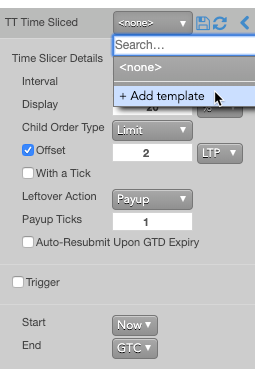
-
[Add template] ダイアログにて、テンプレートの名前を入力し、[Save] をクリックします。
テンプレートがドロップダウンに追加されました。
-
希望の注文パラメータ値を更新して、
 アイコンをクリックします。
アイコンをクリックします。
TT 注文タイプ テンプレートの使用
TT 注文タイプのテンプレートを使用するには
-
[MD Trader] や [Order Ticket] から TT 注文タイプを選択します。
-
[Templates] ドロップダウン メニューから、テンプレートを選択し、テンプレートにてこれらで現在の値を更新します。
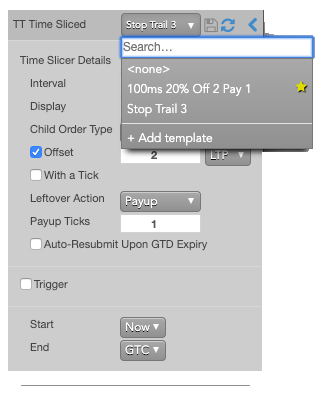
-
アルゴ パラメーターに希望の変更を追加します。
-
希望に応じて、アルゴ インスタンスにユーザー設定のインスタンス名を指定します。
-
[Launch] (起動) をクリックしてアルゴ テンプレートを起動します。
TT 注文タイプ テンプレートの変更
TT 注文タイプ テンプレートを変更するには
-
希望の TT 注文タイプにフライアウトを起動します。
-
[Template] ドロップダウンから、変更するテンプレートを選択します。
-
希望のパラメータ値を更新して、
 アイコンをクリックします。
アイコンをクリックします。
既定の TT 注文タイプ テンプレートの設定
TT 注文タイプを選択するたびに使用する既定のテンプレートを選択できます。既定のテンプレートを選択した後、TT 注文タイプを選択する際にそのテンプレートの値が事前生成されます。
TT 注文タイプの既定のテンプレートを設定するには
-
[MD Trader] や [Order Ticket] から TT 注文タイプを選択します。
-
[Templates] ドロップダウン メニューをクリックします。
-
既定に設定するテンプレートのアイコン
 をクリックします。
をクリックします。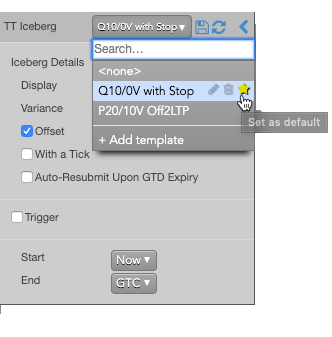
TT 注文タイプ テンプレートの削除
TT 注文タイプ テンプレートを削除するには
-
[MD Trader] や [Order Ticket] から TT 注文タイプを選択します。
-
[Templates] ドロップダウン メニューをクリックします。
-
削除するテンプレートの
 アイコン をクリックします。
アイコン をクリックします。